Hur man rensar iMessage Chat History på macOS
Till skillnad från meddelandeprogrammet på macOS är det ganska enkelt att rensa meddelandeshistoriken i iOS-meddelanden. Meddelandeprogrammet från Mac har inte alternativet i något program att ta bort chatthistoriken.
Eftersom det spårar hela chatthistoriken för iMessage eller SMS, cache, bilagor och mer, över tid samlas chatthistoriken upp och blir ett problem för din Mac.
Även om Chat-applikationens chathistorik kan vara mycket användbar för att förse dig med en omfattande post av dina konversationer, måste den ändras från tid till annan så att den inte skada din Mac: s lagringsutrymme.
Låt mig ta dig igenom den enkla processen att rengöra din Mac på det enklaste sättet.
Hur man tar bort iMessages Chat History på Mac
Steg 1 Stäng meddelandeprogrammet om det öppnas.
Steg 2 Öppna Finder och tryck på CMD + Skift + G att öppna “Öppen mapp” fönster.
Steg 3. Nu i dialogrutan Enter ~ / Library / Messages / dialog
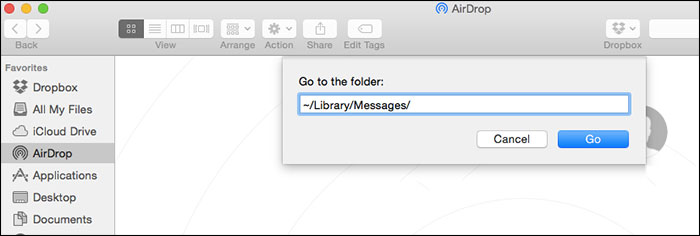
Steg 4. Därefter måste du välja alla filer som du vill ta bort och sedan flytta dem Skräp.
Filen kommer att namnges chat.db, chat.db.shm, chat.db.wal, etc. (Du kan ta bort enskilda filer om du inte vill ta bort hela chatthistoriken.)
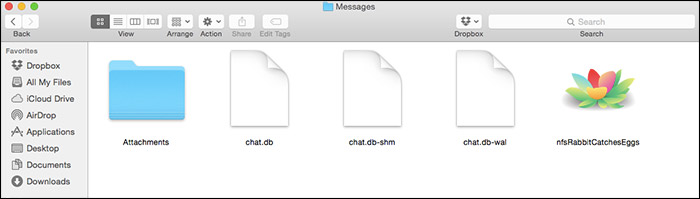
Steg 5. Rengör papperskorgen.
Där är hon!
Kom ihåg att alla konversationsbilagor som video, ljud, gif, foton etc. lagras i separata mappar. Därför måste du fortsätta med nästa steg för att radera den bifogade filen.
Hur du rensar bifogade filer på en Mac
Steg 1 Gå till Uppfinnare.
Steg 2 Träffa Kommando + Skift + G
Steg 3. Ange nu ~ / Bibliotek / Meddelanden / Bilagor /
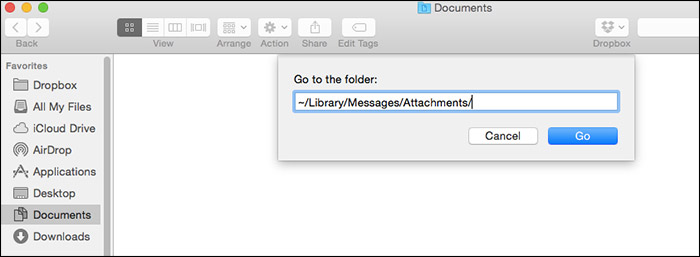
Du får se bifogad fil slumpmässigt registrerade. Nu kan du välja filer och ta bort dem som vanligt.
Det är allt!
Känner du till andra sätt att rensa chattprogrammet för chatapplikationer? Om ja, vänligen dela med oss i kommentarerna nedan. Anslut med oss på Facebook, Twitter och Instagram. Se också till att prova vår iOS-applikation på din iPhone och iPad.




